Schakel de AHCI-modus in via de Register-editor of BIOS
- Dankzij de geavanceerde hostcontrollerinterface kunnen de SATA-controllers (seriële ATA) communiceren met opslagapparaten.
- U kunt de AHCI-modus in het BIOS inschakelen met behulp van de Register-editor om toegang te krijgen tot de sleutels.
- Het is mogelijk om de AHCI-modus te gebruiken, ongeacht of het een traditionele HDD of een SSD is.
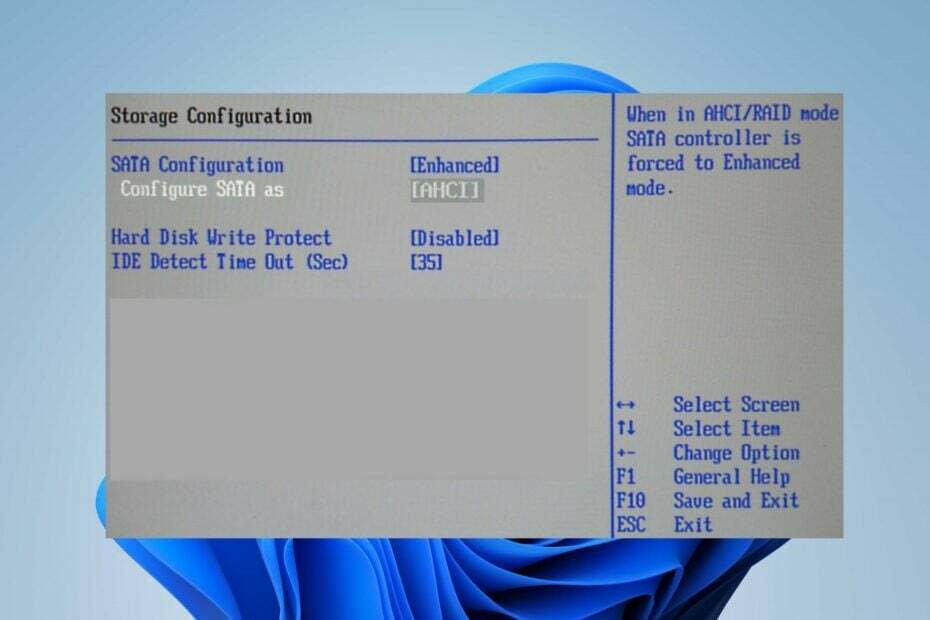
XINSTALLEREN DOOR OP HET DOWNLOADBESTAND TE KLIKKEN
- DriverFix downloaden (geverifieerd downloadbestand).
- Klik Start scan om alle problematische stuurprogramma's te vinden.
- Klik Stuurprogramma's bijwerken om nieuwe versies te krijgen en systeemstoringen te voorkomen.
- DriverFix is gedownload door 0 lezers deze maand.
AHCI (Advanced Host Controller Interface) is een modus of protocol dat SATA (Serial ATA)-controllers gebruiken. Het helpt de prestaties van het systeem te verbeteren met communicatie met opslagapparaten. In deze handleiding wordt echter besproken wat de AHCI-modus betekent en wat deze doet.
Misschien bent u ook geïnteresseerd in ons artikel over SATA SSD niet vermeld als opstartoptie probleem en hoe dit op te lossen.
Wat is de AHCI-modus en wat doet deze?
AHCI (Advanced Host Controller Interface) is een modus of protocol dat wordt gebruikt door SATA-controllers (Serial ATA) om te communiceren met opslagapparaten, zoals harde schijven en solid-state drives (SSD's). Het werd geïntroduceerd als vervanging voor de oudere IDE-modus (Integrated Drive Electronics).
Verder biedt AHCI verschillende voordelen ten opzichte van IDE, waaronder betere prestaties en ondersteuning voor geavanceerde functies zoals Native Command Queuing (NCQ) en hot-plugging. Hier zijn enkele belangrijke kenmerken en voordelen van AHCI:
- Verbeterde prestatie - AHCI maakt snellere gegevensoverdrachtsnelheden en efficiëntere communicatie tussen de SATA-controller en opslagapparaten mogelijk, waardoor de algehele systeemprestaties worden verbeterd.
- Systeemeigen opdrachtwachtrij (NCQ) – NCQ is een door AHCI ondersteunde functie die de prestaties van opslagapparaten verbetert door de volgorde waarin opdrachten worden uitgevoerd te optimaliseren. Hiermee kan het opslagapparaat meerdere lees- en schrijfverzoeken tegelijk afhandelen.
- Hot-pluggen – AHCI ondersteunt hot-plugging, wat inhoudt dat SATA-apparaten (zoals harde schijven of SSD's) worden aangesloten of losgekoppeld terwijl de computer is ingeschakeld zonder opnieuw op te starten het systeem.
- TRIM-ondersteuning - AHCI maakt TRIM-ondersteuning voor SSD's mogelijk. Hiermee kan de controller van de SSD de werking optimaliseren en de prestatieniveaus handhaven.
Het is vermeldenswaard dat AHCI de standaardmodus is voor moderne SATA-controllers en opslagapparaten. Om compatibiliteitsredenen kunnen sommige oudere systemen echter nog steeds in de IDE-modus werken.
Als u een modern systeem heeft en een op SATA gebaseerd opslagapparaat gebruikt, wordt over het algemeen aanbevolen om de AHCI-modus in te schakelen. Inschakelen in de UEFI of BIOS-instellingen stelt het in staat om te profiteren van de functies en prestatievoordelen.
Moet ik de ACHI-modus gebruiken?
Ja, als u een modern systeem heeft en een op SATA gebaseerd opslagapparaat gebruikt, zoals een harde schijf of SSD, wordt over het algemeen aanbevolen om de AHCI-modus (Advanced Host Controller Interface) te gebruiken.
Het is echter belangrijk op te merken dat het wijzigen van de opslagmodus van IDE naar AHCI na installatie van het besturingssysteem soms extra stappen kan vereisen. Ze omvatten het installeren van AHCI-stuurprogramma's en het aanbrengen van wijzigingen in de systeemconfiguratie.
Bovendien wordt aanbevolen om uw moederbord- of systeemdocumentatie te raadplegen. U kunt ook hulp inroepen van een deskundige technicus voordat u wijzigingen aanbrengt in de opslagmodus.
Hoe kan ik de ACHI-modus inschakelen in het BIOS?
1. Schakel AHCI in via de Register-editor
- druk op ramen + R sleutel om de te openen Loop dialoogvenster, typ regediten druk op Binnenkomen openen Register-editor.

- Navigeer naar de volgende registersleutel:
HKEY_LOCAL_MACHINE\SYSTEM\CurrentControlSet\Services\iaStorV - Selecteer de iaStorV en dubbelklik op de Beginwaarde in het rechterdeelvenster. Verander het waardegegevens op 0 en klik dan OK.
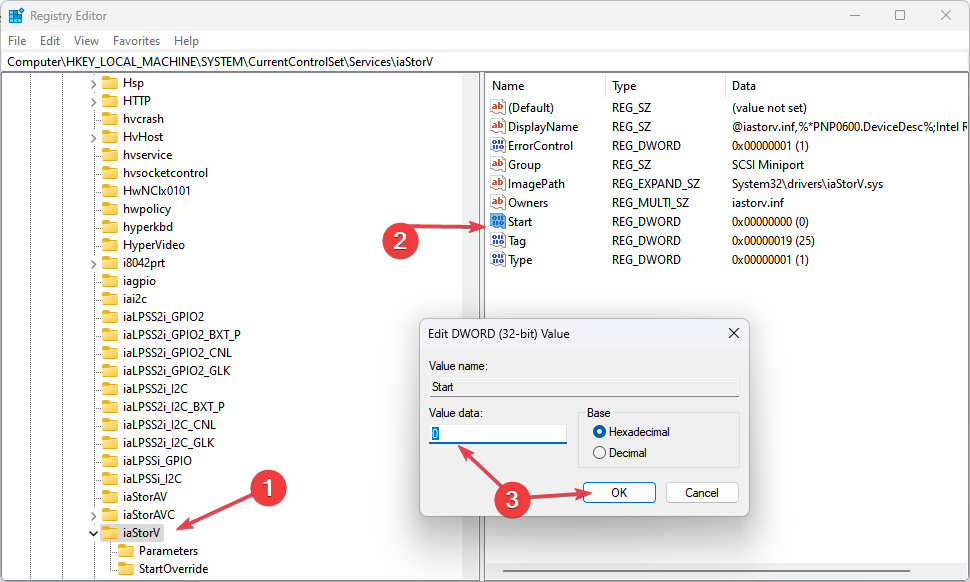
- Navigeer naar de volgende sleutel:
HKEY_LOCAL_MACHINE\SYSTEM\CurrentControlSet\Services\iaStorAV\StartOverride - Als de StartOverride-toets afwezig is, zoekt u naar het volgende pad:
HKEY_LOCAL_MACHINE\SYSTEM\CurrentControlSet\Services\iaStorAVC - Selecteer de StartOveride sleutel.
- Dubbelklik op 0. Als je de iaStorAV sleutel, verander de waarde op 0. Als je de iaStorAVC sleutel, stel de waarde op 3.
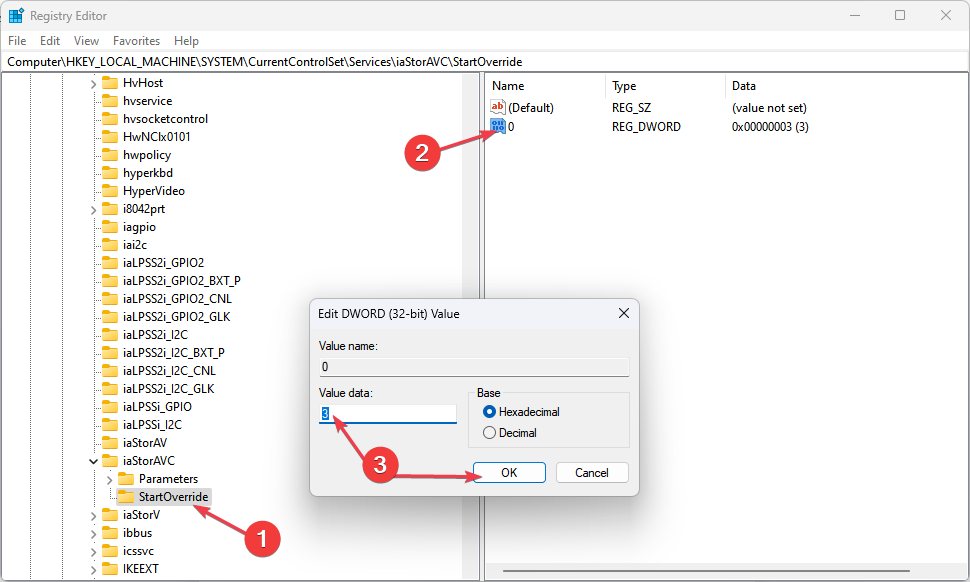
- Navigeer naar de volgende sleutel:
HKEY_LOCAL_MACHINE\SYSTEM\CurrentControlSet\Services\storahci - Dubbelklik op de Begin toets in het rechterdeelvenster in en stel het in waardegegevens op 0.
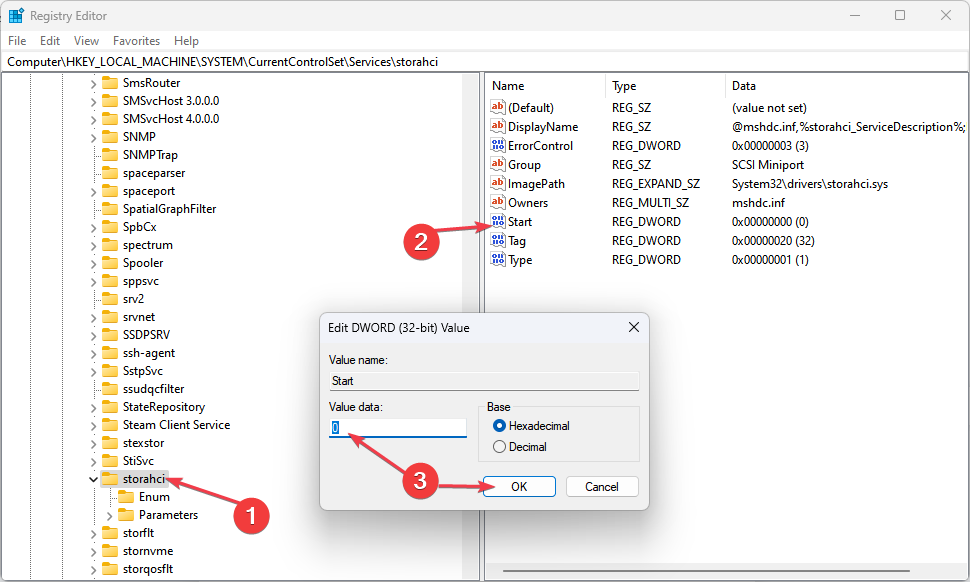
2. Wijzig het vanuit het BIOS
- Sluit uw systeem af en zet het aan.
- Druk op F2 toets om op te starten BIOS.
- Ga naar Systeem ofHardware configuratie.
- Vind de AHCI of SATA-modus.
- Inschakelen AHCI of ga naar SATA-modus en stel het in AHCI.

- Sla het BIOS op en sluit het af om AHCI in te schakelen.
Kan ik de ACHI-modus gebruiken met HDD of SSD?
Ja, de AHCI-modus (Advanced Host Controller Interface) ondersteunt zowel HDD's (harde schijven) als SSD's (solid-state drives).
- Wat is Searchindexer.exe en wat doet het?
- Spoolsv.exe: wat is het en wat doet het?
- WindowsApps-map: hoe u deze kunt vinden en openen
Het maakt communicatie mogelijk tussen de SATA (Serial ATA) controller en het opslagapparaat, ongeacht of het een traditionele HDD of een SSD is.
Tot slot kunt u ons artikel over de beste laptops met zowel SSD als HDD voor maximale opslag, snelheid en prestaties.
Als u nog vragen of suggesties heeft, kunt u deze plaatsen in het opmerkingengedeelte.
Nog steeds problemen? Repareer ze met deze tool:
GESPONSORD
Sommige problemen met stuurprogramma's kunnen sneller worden opgelost door een speciale tool te gebruiken. Als u nog steeds problemen heeft met uw stuurprogramma's, hoeft u alleen maar te downloaden DriverFix en zet het in een paar klikken aan de gang. Laat het daarna overnemen en herstel al uw fouten in een mum van tijd!


